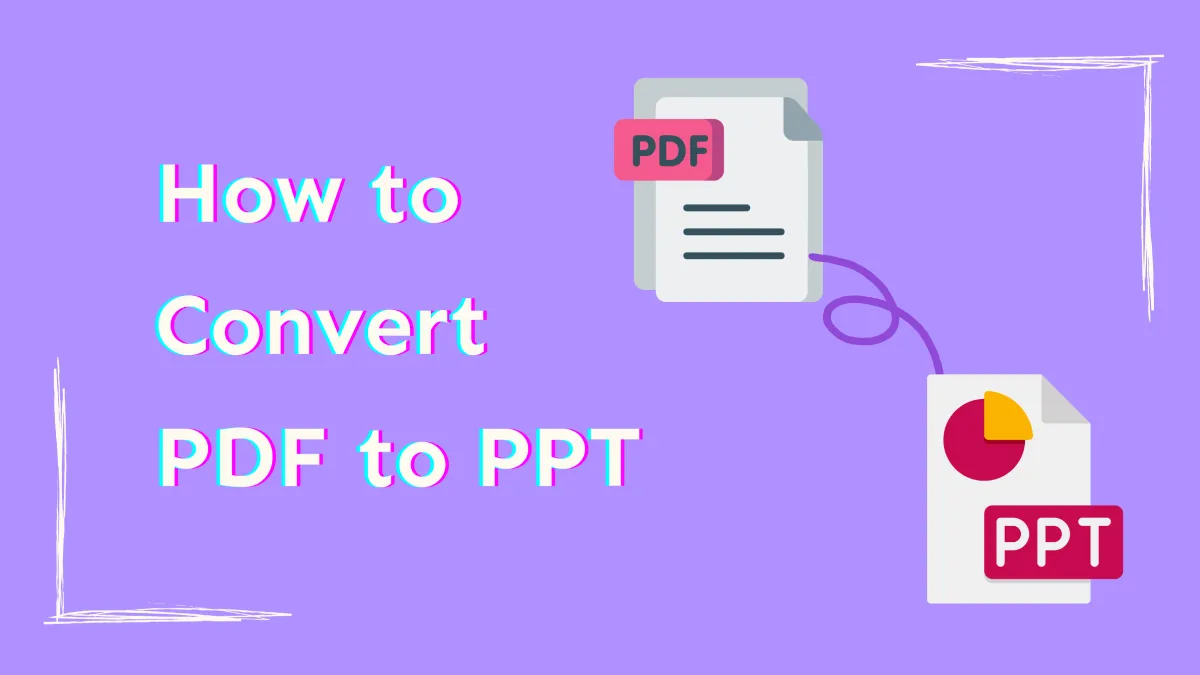PDFファイルは、その固定されたレイアウトが原因で、特に小さな画面や電子書籍リーダー(Kindleなど)で読む際に、様々な問題に直面します。この固定レイアウトは、デバイスの画面サイズに簡単に調整できず、読者にとって使いやすさに欠けます。
PDFをMOBI形式に変換することは、これらの課題を克服し、読書体験を向上させる実用的な解決策です。MOBIファイルは、画面への適応性が高いリフロー可能なテキストを提供するため、ナビゲーションが容易になり、どのデバイスでも快適な読書環境を実現します。
さらに、ユーザーは読みやすさを向上させ、この柔軟なファイル形式の利点を最大限に活用できます。
この記事では、PDFをMOBIに変換する5つの信頼できる方法と、変換前に元のPDFファイルを最適化・修正するために使用する最適なPDFエディターであるUPDFについて説明します。
今すぐUPDFをダウンロードして、PDFを思い通りに編集・調整できるように準備を整え、最高の読書体験を手に入れましょう。
Windows • macOS • iOS • Android 100%安全
パート1:5つの方法でPDFをMOBIに変換する
PDFをMOBIに変換すると、電子書籍リーダーとの互換性が向上し、ナビゲーション機能が強化されたリフロー形式が得られます。ユーザーは、好みに基づいてデジタル読書体験をカスタマイズできる変換ツールを選択することで、読書の旅をより快適にできます。
次のセクションでは、電子書籍リーダー用にPDFをMOBIに変更する5つの信頼できる方法を検討します。
1. PDF to MOBI
PDF to MOBIは、特にKindleデバイス向けにドキュメントをMOBI形式に変換できるオンラインツールです。
- 特徴: オンラインでPDFをMOBIに変換でき、最大20個のファイルを同時にアップロード可能な柔軟性があります。変換されたファイルは個別に、またはZIPアーカイブでまとめてダウンロードできます。
簡単な変換プロセス
- ステップ1:ツールのアクセスとファイルのアップロード WebブラウザからPDF to MOBIツールにアクセスします。メインインターフェイスにある「アップロード」ボタンを選択し、システムから目的のPDFファイルを見つけてアップロードします。
- ステップ2:変換とダウンロード ファイルをアップロードすると、自動的にMOBIへの変換が開始されます。変換ステータスを確認し、完了を待ちます。変換が成功したら、「ダウンロード」ボタンを選択してMOBIファイルをシステムに保存します。

2. Filestar
Filestarは、PDFからMOBIにファイルを一括変換することで、作業リソースを節約できるデスクトップソフトウェアです。
- 特徴: WindowsとmacOSの両方と互換性があり、効率的に作業できます。機密情報を保護するため、ローカルで変換プロセスが実行されます。
変換手順
- ステップ1:ソフトウェアの起動とファイルのインポート 公式Webサイトからソフトウェアをダウンロードし、インストールします。ソフトウェアを起動し、メインインターフェイスに表示される「+」記号をクリックしてファイルを追加します。
- ステップ2:変換オプションの選択 ファイルをインポートすると、PDFファイルに対して特定のアクションを実行するように求める新しいウィンドウが表示されます。「MOBIに変換」オプションを選択して、次のステップに進みます。
- ステップ3:変換の実行と保存 次のウィンドウで、PDFをMOBI形式に変換するプロセスを確認できます。右下から「変換」ボタンを押してステータスを確認します。ステータスが「完了」とマークされると、ファイルは自動的にダウンロードフォルダーに保存されます。
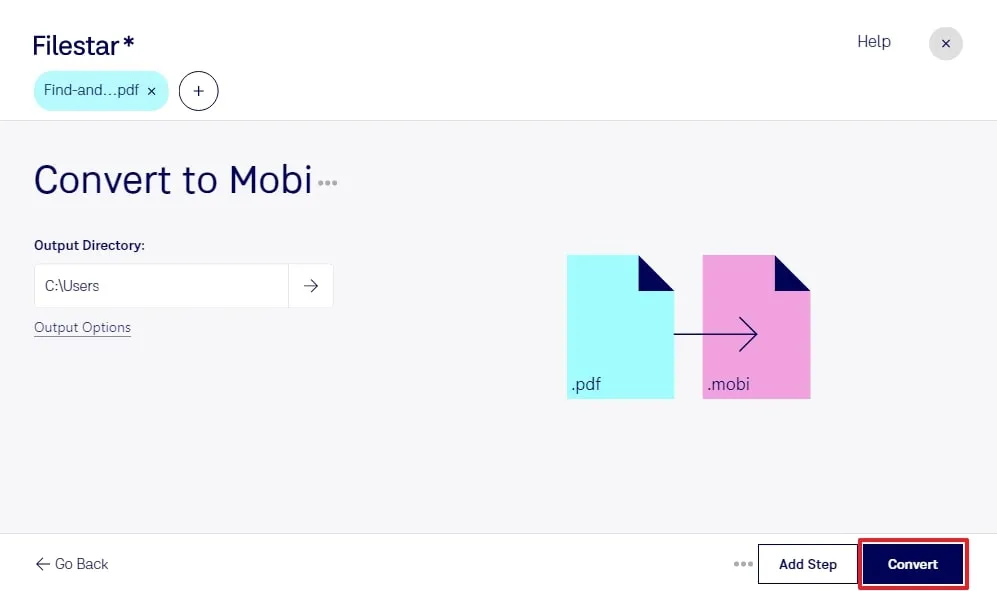
3. Zamzar
クラウドサービスであるZamzarは、数回クリックするだけでPDFをMOBI (Kindle形式) に変換します。
- 特徴: 自動的に動作し、技術的な問題が発生した場合には効率的なカスタマーサポートサービスを利用できます。1,200を超えるサポートされているファイル形式を持ち、多様な変換を瞬時に実行できます。
Zamzarを使用した変換方法
- ステップ1:ファイルの選択とアップロード オンラインでZamzarツールを検索し、メインインターフェイスにアクセスします。メインウィンドウから、「ファイルの選択」ドロップダウンアイコンを選択します。次に、ドロップダウンメニューの「コンピュータから」オプションを選択し、目的のファイルをアップロードします。
- ステップ2:MOBI形式の選択と変換 ファイルをアップロードした後、「変換先」ドロップダウンメニューを選択します。このメニューの「電子書籍形式」カテゴリで、「MOBI」形式を選択します。
- ステップ3:ファイルのダウンロード 「変換」ボタンを押します。新しいウィンドウが表示され、変換が完了したファイルがダウンロードできます。
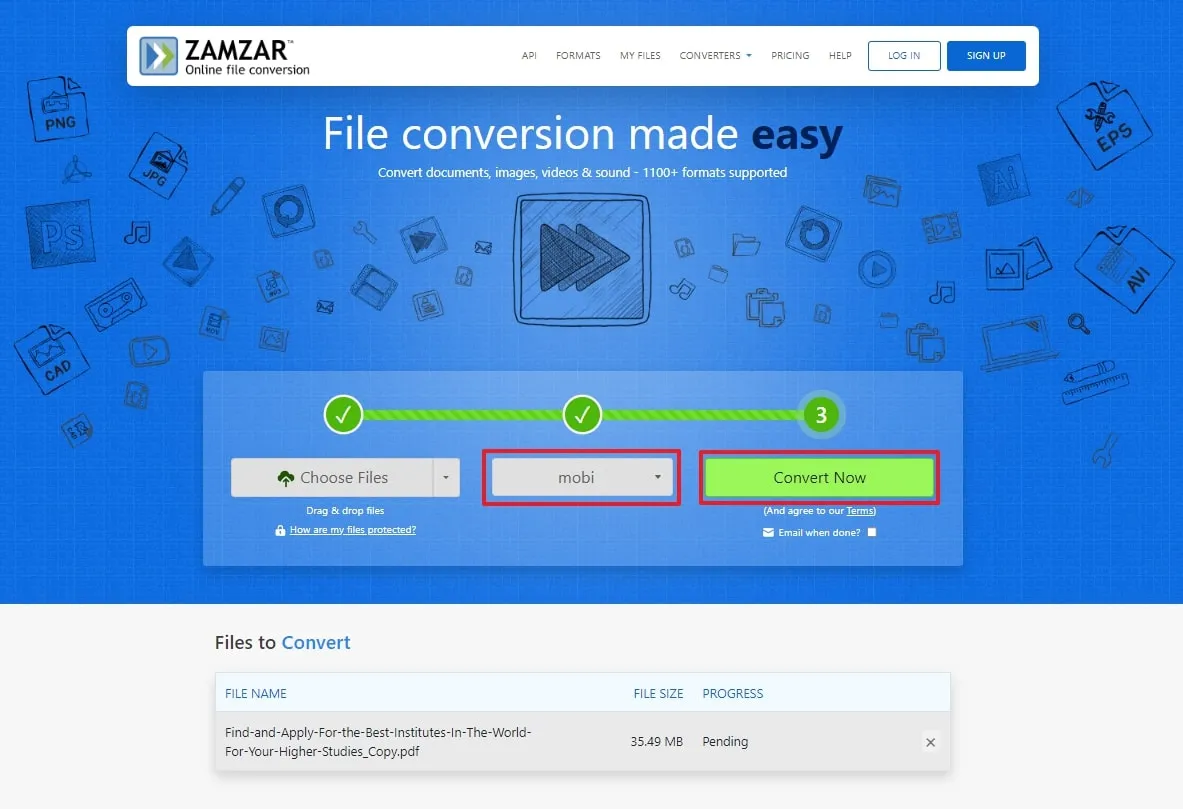
4. Calibre
Calibreは、さまざまなプラットフォーム(Windows, Mac, Linux)で動作する無料のオープンソースの電子書籍ソフトウェアスイートです。
- 特徴: ユーザーは電子書籍を仮想ライブラリに編成・管理できるほか、電子書籍の表示、編集、作成、そして強力な変換をサポートします。また、電子書籍をさまざまなリーダーデバイスと同期することも容易になります。
PDFをMOBIに変換する手順
- ステップ1:ファイルのインポート ソフトウェアをダウンロードして起動します。メインインターフェイスで、画面の左上にある「ブックの追加」アイコンを選択します。これにより、ファイルをインポートするための複数のオプションが表示されますので、目的のファイルを選択してインポートします。
- ステップ2:変換オプションの選択 ファイルのインポートが完了したら、対象のPDFを選択した状態で「書籍の変換」アイコンを選択し、ドロップダウンメニューから「個別に変換」を選択すると、新しいウィンドウが表示されます。
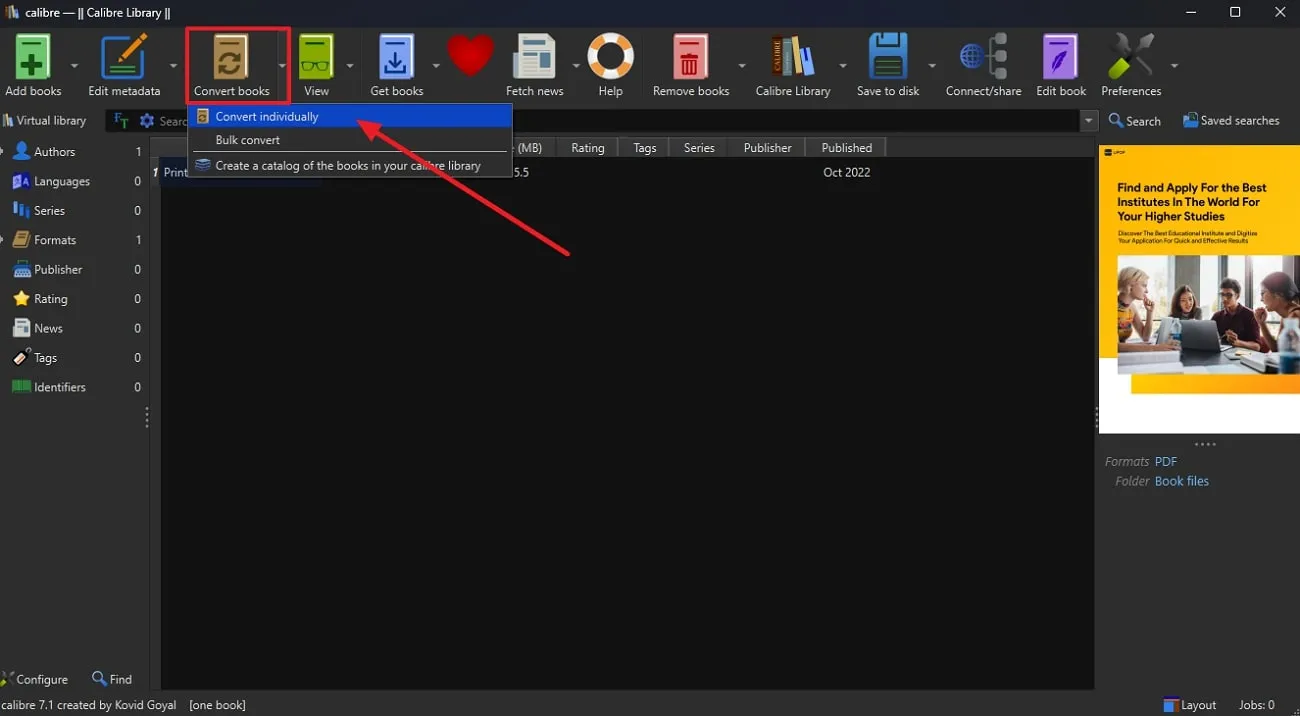
- ステップ3:MOBIへの変換実行 表示されるウィンドウの画面右側に移動し、「出力形式」ドロップダウンメニューを選択します。ここで対象ファイルとして「MOBI」を選択し、ウィンドウ下部の「OK」ボタンをクリックします。これにより、変換されたファイルがデバイスに保存されます。
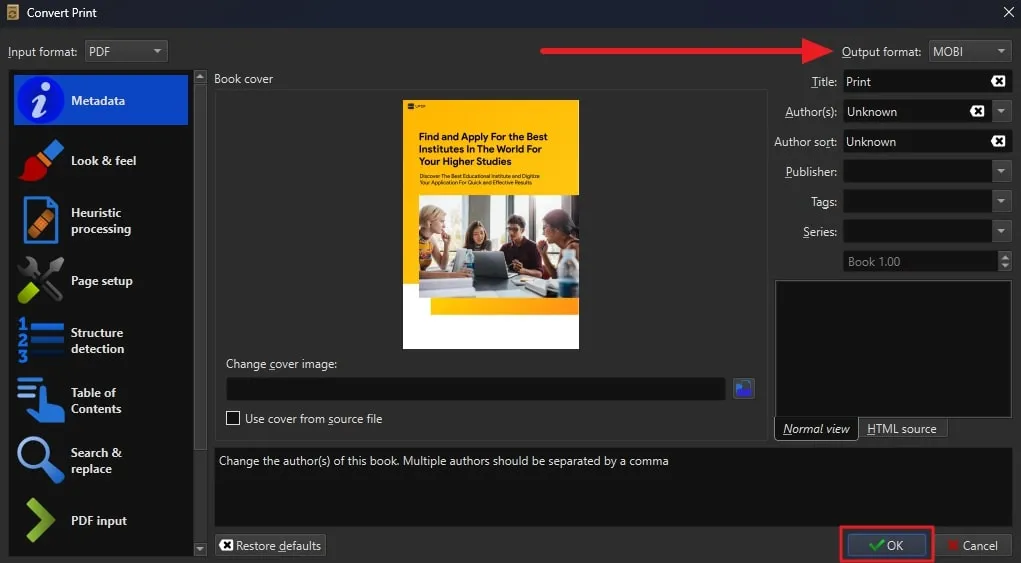
5. Convertio
Convertioは、ドキュメント間の変換を処理するために300を超えるファイル形式をサポートしているオンラインツールです。
- 特徴: ユーザーは、ファイルを簡単にドロップするだけで、必要な結果を短時間で得られます。セキュリティ面では、アップロードされたファイルはすぐに削除され、変換されたファイルも24時間後にサーバーから削除されます。
Convertioを使用した変換手順
- ステップ1:ファイルの選択とアップロード PDFからMOBIへの変換ツールのサイトをオンラインで開きます。次に、「ファイルを選択」ボタンをクリックして、1つまたは複数のファイルをアップロードします。Google DriveまたはDropbox経由でファイルをアップロードすることも可能です。
- ステップ2:出力形式の指定 ファイルをアップロードしたら、「宛先」ドロップダウンメニューから出力形式を選択します。ここで、「eBook」セクションにマウスを移動し、出力形式として「MOBI」を選択する必要がある拡張メニューが表示されます。
- ステップ3:変換の実行とダウンロード その後、「変換」ボタンをクリックして処理を待ちます。完了したら、「ダウンロード」ボタンをクリックして、PDFからMOBIに変換されたファイルを取得します。

パート2:PDFからMOBIに変換する前にできること:UPDFによる最適化
PDFをMOBIに変換する目的は、読書体験の最適化にあります。しかし、元のPDFに誤字や不要な要素が残っていると、変換後のMOBIファイルにもそのまま引き継がれてしまいます。
そこで、PDFをMOBIに変換する前に、UPDFを使用してPDFファイルを編集・最適化することを強くお勧めします。高度なアルゴリズムを備えたこの革新的なツールを使用すると、ドキュメントを徹底的にチェックし、MOBIでの表示を最適化することができます。
- UPDFでPDFページを整理し、テキストの書式を確保し、不要なヘッダーやフッターなどの要素を削除できます。
- PDFページを再編成したり、画像をチェックしたりすることで、MOBI形式へのスムーズな変換と良好な表示品質を確保できます。
- ファイルを圧縮して、変換処理をスムーズにすることもできます。
したがって、UPDFをダウンロードして、この優れたツールの利点を活用することを強くお勧めします。
Windows • macOS • iOS • Android 100%安全
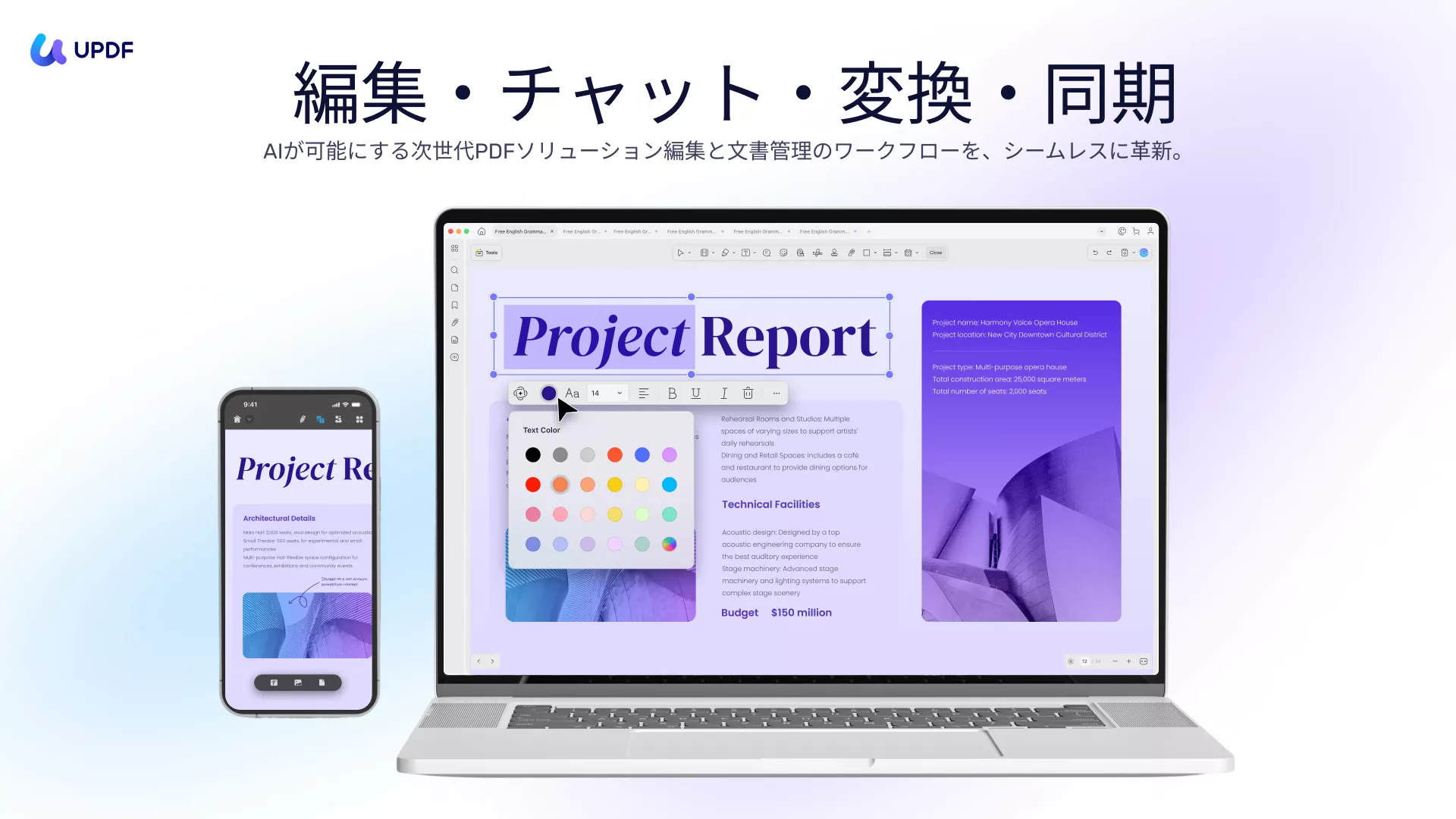
UPDFの主な特長:MOBI変換前の必須機能
ファイルの編集
PDFドキュメントのテキストを編集し、誤字を修正したり、フォントのスタイルや色を調整したりすることで、MOBI変換前にコンテンツの質を高めます。
ドキュメントに注釈を付ける
電子書籍を読んでいるときに、ハイライト、コメント、ステッカーを追加することで、学習や共同作業の準備を整えることができます。
PDFの変換
PDFからMOBIファイル変換ツールを利用する前に、UPDFを使用してPDFをWord、PowerPoint、Excel、HTML、画像などに変換し、多様な形式でファイルを管理できます。
UPDF AI
本全体を読む前に、本文全体の要約と複雑な用語の説明を得ることができます。また、母国語で利用できない書籍をUPDF AIで翻訳し、読書の旅をすぐに再開できます。
PDFの保護
変換プロセスを検討する前に、UPDFでパスワードを設定し、ファイルを開く際に認証を要求することで、データ侵害からファイルを保護できます。
スライドショーとダークモード
スライドショー機能を通じてコンテンツを動的に操作し、ダークモード機能を使用して目を保護しながら、変換前のPDFのレビューを快適に行えます。
PDFファイルの共有
UPDFでPDFを変更した後、電子メールやリンクを通じてファイルを共有し、他の人と共同でレビューを行うことができます。
UPDFの強力な機能を認識した後、PDFをMOBIに変換する前に、UPDFをシステムに統合してドキュメントを最適化することを強くお勧めします。
さらに、プロバージョンにアップグレードして、制限なしのPDF管理ツールを最大限に利用することもできます。
UPDFのレビュー動画を見ましょう!
パート3.なぜPDFをMOBIに変換する必要があるのか
PDFは汎用性が高く、共有や印刷に広く使用されていますが、電子書籍デバイスで常に最高の読書体験が得られるとは限りません。PDFを電子書籍用に設計された形式であるMOBIに変換すると、電子書籍リーダーの特定のニーズを満たす実用的なソリューションが提供されます。
電子デバイスでの文書の読み方を改善するために、この変換プロセスが不可欠である理由を見ていきましょう。
電子書籍リーダー向けに最適化
MOBIはAmazon Kindleなどのデバイスのために作成された形式です。PDFをMOBIに変換すると、コンテンツは電子書籍リーダーの特定の機能や画面サイズに合わせて自動的にフォーマットされます。
適応可能な(リフロー可能な)テキスト
これらのファイルには、コンテンツをデバイスのさまざまな画面サイズや方向に合わせて動的に調整できるリフロー可能なテキストが含まれています。これにより、快適な読書体験が実現します。
可読性の向上
MOBIは通常、固定レイアウトのPDFよりも小さな画面でも優れた可読性を実現します。フォントサイズやスタイルを自由に変更できる機能は、よりユーザーフレンドリーな読書体験に貢献します。
ナビゲーションの改善
MOBIファイル形式では、フォントサイズの変更、テキストの検索、ブックマーク、ハイライトといったオプションが可能です。これらの機能により、テキスト全体のナビゲーションが容易になり、コンテンツへのアクセスが簡素化されます。
最適化されたファイルサイズ
ストレージ容量が限られているデバイスの場合、MOBI形式が有利です。MOBIファイルは通常PDFより小さいため、多数の電子書籍をデバイスに保存したいと考えているユーザーにとって非常に価値があります。
結論:PDFからMOBIへ、そしてUPDFで読書を最適化
最終的に、PDFをMOBIに変換すると、電子書籍の閲覧体験が向上するという多くの実用的な利点がもたらされると結論付けることができます。
このファイル形式には、Kindleなどのデバイスを使用するユーザー向けに、適応可能なテキストや優れたナビゲーション機能が含まれています。本記事では、読書を最適化するためにPDFをMOBIに変更できる5つの主要なツールについて解説しました。
さらに、PDFをMOBIに変換する前に、テキスト編集、ページ整理、AIによる要約・翻訳など、さまざまな変更を加えることができる、最高のPDFエディターであるUPDFを紹介しました。
UPDFは、あなたの読書や研究のワークフローをシームレスにするために不可欠なツールです。
ぜひ、UPDFをダウンロードして、MOBI変換前の準備と、日々のPDF管理を効率化してください。さらに、今すぐUPDF Proにアップグレードすると、すべての高度な機能を制限なく利用でき、大幅に費用を節約できます。
Windows • macOS • iOS • Android 100%安全
 UPDF
UPDF
 Windows版UPDF
Windows版UPDF Mac版UPDF
Mac版UPDF iPhone/iPad版UPDF
iPhone/iPad版UPDF Android版UPDF
Android版UPDF UPDF AI オンライン
UPDF AI オンライン UPDF Sign
UPDF Sign PDF編集
PDF編集 PDF注釈付け
PDF注釈付け PDF作成
PDF作成 PDFフォーム
PDFフォーム リンクの編集
リンクの編集 PDF変換
PDF変換 OCR機能
OCR機能 PDFからWordへ
PDFからWordへ PDFから画像へ
PDFから画像へ PDFからExcelへ
PDFからExcelへ PDFのページ整理
PDFのページ整理 PDF結合
PDF結合 PDF分割
PDF分割 ページのトリミング
ページのトリミング ページの回転
ページの回転 PDF保護
PDF保護 PDF署名
PDF署名 PDFの墨消し
PDFの墨消し PDFサニタイズ
PDFサニタイズ セキュリティ解除
セキュリティ解除 PDF閲覧
PDF閲覧 UPDF クラウド
UPDF クラウド PDF圧縮
PDF圧縮 PDF印刷
PDF印刷 PDFのバッチ処理
PDFのバッチ処理 UPDF AIについて
UPDF AIについて UPDF AIソリューション
UPDF AIソリューション AIユーザーガイド
AIユーザーガイド UPDF AIによくある質問
UPDF AIによくある質問 PDF要約
PDF要約 PDF翻訳
PDF翻訳 PDF付きチャット
PDF付きチャット AIでチャット
AIでチャット 画像付きチャット
画像付きチャット PDFからマインドマップへの変換
PDFからマインドマップへの変換 PDF説明
PDF説明 学術研究
学術研究 論文検索
論文検索 AI校正ツール
AI校正ツール AIライター
AIライター AI宿題ヘルパー
AI宿題ヘルパー AIクイズメーカー
AIクイズメーカー AI数学ソルバー
AI数学ソルバー PDFからWordへ
PDFからWordへ PDFからExcelへ
PDFからExcelへ PDFからPowerPointへ
PDFからPowerPointへ ユーザーガイド
ユーザーガイド UPDFを使いこなすヒント
UPDFを使いこなすヒント よくあるご質問
よくあるご質問 UPDF レビュー
UPDF レビュー ダウンロードセンター
ダウンロードセンター ブログ
ブログ ニュースルーム
ニュースルーム 技術仕様
技術仕様 更新情報
更新情報 UPDF vs. Adobe Acrobat
UPDF vs. Adobe Acrobat UPDF vs. Foxit
UPDF vs. Foxit UPDF vs. PDF Expert
UPDF vs. PDF Expert